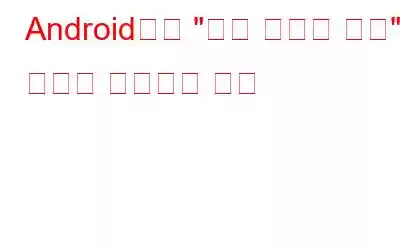중요한 대화를 하던 중, 긴급한 메시지를 보내려고 하거나 단순히 웹을 탐색하고 있는데 갑자기 Android 기기에 '긴급 전화만 가능'이라는 신경 쓰이는 문구가 표시된다고 상상해 보세요. 왜 내 휴대전화에 긴급 전화만 표시되는지 궁금할 때 패닉 상태가 됩니다. 그렇죠?
두려워하지 마세요. 이 블로그는 '내 휴대전화가 긴급 통화만 가능'이라는 오류를 없애기 위한 미로의 문제 해결 단계와 솔루션을 안내하기 위해 여기 있습니다. Android 기기에서 긴급 통화만 가능' 오류가 완전히 표시됩니다.
기술에 정통한 사람이든, 기기가 원활하게 작동하기를 원하는 사람이든, 이 가이드를 통해 필요한 지식을 얻을 수 있습니다. 이 당황스러운 오류의 근본 원인을 식별하고 필요한 수정 사항을 구현하는 도구입니다. 우리는 기본부터 고급까지 다양한 방법을 탐색하여 Android 기기의 전체 기능을 복원하고 제공되는 모든 기능을 다시 즐기는 데 필요한 정보를 갖추도록 할 것입니다.
다음 섹션에서는 "휴대폰에서 긴급 통화만 가능하다고 말하는 이유" 오류의 일반적인 이유를 자세히 알아보고, 기술 전문 용어를 이해하고, 문제 해결 방법에 대한 단계별 지침을 제공합니다. .
자세히 살펴보겠습니다!
또한 읽어 보세요: 2023년 Android에서 ZIP 파일을 열 수 있는 최고의 앱 7가지
"긴급 통화 전용" 오류를 수정하는 방법 Android
해결책 1: 휴대전화 다시 시작하기
가끔은 가장 간단한 해결책이 가장 효과적일 수 있습니다. Android 기기에서 '긴급 통화 전용' 오류가 발생한 경우 가장 먼저 취해야 할 단계는 휴대전화를 다시 시작하는 것입니다. 이는 기본적인 조치처럼 보일 수 있지만 일시적인 결함을 해결하고 기기의 연결을 복원할 수 있는 경우가 많습니다.
Android 기기의 전원 버튼을 길게 눌러 다시 시작하세요. "전원 끄기", "다시 시작" 또는 "재부팅"과 같은 옵션을 제공하는 메뉴가 화면에 나타납니다. 장치 다시 시작에 해당하는 옵션을 선택하십시오. 그런 다음 휴대전화가 완전히 종료될 때까지 인내심을 갖고 기다렸다가 다시 켜세요.
재부팅한 후 '긴급 통화 전용' 오류가 지속되는지 확인하세요. 문제가 해결되어 정기적으로 전화를 걸 수 있고 데이터 서비스를 사용할 수 있다면 문제 없습니다! 하지만 오류가 계속 발생하면 ̵ 7;걱정하지 마세요. 탐색할 단계가 더 있습니다.
해결책 2: 네트워크 신호 확인
확인하여 네트워크 신호의 강도를 우선적으로 확인하세요. 장치의 신호 막대. 이 막대가 낮거나 존재하지 않으면 "긴급 통화만 가능" 메시지가 나타날 수 있다는 의미입니다. 원활한 통신과 Android 기기가 제공하는 모든 기능에 대한 액세스를 위해서는 견고한 네트워크 연결을 보장하는 것이 필수적입니다.
또한 읽어 보세요: 2023년 최고의 Android용 Google 메모리 게임 5가지
해결책 3 : 비행기 모드 비활성화
Android 기기의 '긴급 통화 전용' 오류를 해결하기 위해 노력하는 동안 비행기 모드 설정을 검토하는 것이 중요합니다. 이 모드가 활성화되면 연결이 제한되고 오류 메시지가 나타날 수 있습니다. 다음 빠른 단계를 따르세요.
1단계: 빠른 설정을 보려면 아래로 스와이프하세요.
2단계: 비행기 모드 아이콘을 탭하세요. 끄려면.
3단계: 기기가 다시 연결될 때까지 잠시 기다립니다. 신호 막대를 확인하여 강도를 높이세요.
이제 전화를 걸거나, 문자를 보내거나, 데이터를 사용하여 오류가 사라졌는지 확인하세요.
비행기 모드가 꺼져 있는지 확인하면 장치의 전체 기능을 복원하기 위한 중요한 조치를 취하고 있습니다. 문제가 지속되면 더 많은 솔루션을 탐색하여 문제 해결 여정을 계속합니다.
해결책 4: SIM 카드 확인
올바른 삽입 및 SIM 카드 상태 확인 SIM 카드는 원활한 네트워크 연결을 유지하는 데 가장 중요합니다. 손상된 SIM 카드는 통신 채널을 크게 방해하고 전화를 걸거나 원활한 상호작용을 방해할 수 있습니다.
SIM 카드가 안전하게 배치되고 손상되지 않도록 하려면 다음 체계적인 단계를 따르세요. SIM 카드 트레이를 가볍게 여는 것부터 시작하세요. 배터리가 분리 가능한 경우 기기의 전원을 끄도록 주의하세요. 균열이나 구부러진 핀과 같은 물리적 손상이 있는지 SIM 카드를 면밀히 검사하십시오. 이러한 문제는 안정적인 연결 설정 기능을 심각하게 방해할 수 있습니다.
또한 읽어 보세요: Android 및 iOS용 최고의 AI 앱 7개( 무료 및 유료)
해결책 5: 네트워크 설정 재설정
Android 기기에서 당황스러운 '긴급 전화만 표시되는 휴대전화' 오류가 계속 발생하는 경우 네트워크를 고려해야 할 때입니다. 설정 재설정. 이 포괄적인 단계는 기본 연결 문제를 효과적으로 해결할 수 있습니다. 오류의 원인이 될 수 있는 문제입니다. 진행 방법은 다음과 같습니다.
1단계: 기기의 설정 메뉴로 이동합니다. '네트워크 및 인터넷' 또는 이와 유사한 옵션을 찾아 선택하세요.
2단계: 네트워크 설정 내에서 '재설정 옵션' 또는 관련 용어를 검색하세요. '시스템' 또는 '시스템 및 재설정' 카테고리에서 찾을 수 있습니다.
3단계: 'Wi-Fi, 모바일 및 블루투스 재설정'을 찾습니다. 동등한 것. 이 작업을 수행하면 네트워크 관련 설정이 기본 구성으로 복원됩니다.
4단계: 재설정 옵션을 누르고 메시지가 나타나면 선택을 확인합니다. 이 프로세스를 수행하면 Wi-Fi, 모바일 데이터, 블루투스를 포함한 다양한 네트워크 관련 설정이 재설정된다는 점에 유의하세요.
5단계: 재설정이 완료되면 기기를 다시 시작하세요. 장치. 완전히 재부팅하고 네트워크 연결을 설정하도록 허용합니다.
오류가 해결되었는지 확인하려면 전화를 걸거나 문자를 보내거나 데이터 서비스를 사용해 보세요. 오류가 더 이상 나타나지 않으면 문제를 성공적으로 해결한 것입니다!
해결책 6: 기기 업데이트
Android 기기에서 반복적으로 발생하는 긴급 전화 전용 오류를 해결하려면 다음을 고려하세요. 중요한 전략: 장치의 소프트웨어를 최신 상태로 유지합니다. 이러한 업데이트에는 네트워크 연결과 전반적인 성능에 직접적인 영향을 미치는 필수 버그 수정, 보안 강화, 최적화가 포함되는 경우가 많습니다.
기기 설정에 액세스하여 '소프트웨어 업데이트' 섹션으로 이동하세요. 사용 가능한 업데이트를 확인하고 새 업데이트를 설치하세요. 설치가 성공적으로 완료되면 장치를 재부팅하고 네트워크 기능을 테스트하십시오. 정기적인 소프트웨어 업데이트는 원활한 연결을 유지하고 잠재적인 네트워크 관련 문제를 해결하는 데 중추적인 역할을 합니다. 오류가 지속되면 더 많은 솔루션을 탐색하여 여정을 계속합니다.
해결책 7: 공장 초기화
고질적인 "긴급 통화 전용" 오류와의 전쟁에서 마지막 조치로 Android 기기에서는 공장 초기화를 통해 문제를 해결할 수 있습니다. 이 단계는 극단적이기는 하지만 기기를 원래 설정으로 복원하고 데이터와 구성을 삭제합니다.
중요한 데이터를 먼저 백업하세요. 기기 설정에 액세스하여 '재설정' 또는 '재설정 옵션'을 찾아 공장 데이터 재설정을 진행하세요. 전쟁 후 d, 장치를 재구성하고 백업된 데이터를 복원합니다. 이 과감한 조치를 통해 오류를 일으키는 근본적인 문제를 제거할 수 있지만 다른 솔루션을 살펴본 후 최후의 수단으로 사용하십시오.
또한 읽어 보세요: Android 및 iOS를 위한 최고의 숨겨진 카메라 탐지기 앱
결론스마트폰과 기술이 역동적으로 변하는 세상에서 Android 기기에 '왜 내 휴대전화에 긴급 통화만 표시되나요?' 메시지와 같은 오류가 계속 표시되면 실망스러울 수 있습니다. 그러나 이러한 입증된 솔루션으로 무장하면 문제를 정면으로 해결할 수 있는 준비가 잘 되어 있습니다. 간단한 재시작 및 네트워크 확인부터 소프트웨어 업데이트, 심지어 과감한 공장 초기화까지 각 솔루션은 기기의 전체 기능을 복원하기 위한 전략적 접근 방식을 제공합니다.
이러한 솔루션은 '긴급 전화'를 해결하기 위한 로드맵을 제공한다는 점을 기억하세요. 만” 오류가 발생하는 경우 원인은 경우에 따라 다를 수 있습니다. 가장 간단한 수정 사항부터 시작하여 필요한 경우 보다 포괄적인 수정 사항으로 진행하면서 단계를 체계적으로 따르는 것이 중요합니다. 그렇게 하면 문제를 해결할 수 있을 뿐만 아니라 기기의 복잡성을 더 깊이 이해할 수 있습니다.
읽기: 13